9 Sprendimai, kaip išspręsti Steam avarijas mano kompiuteryje

Dažnos Steam avarijos gali turėti įvairių priežasčių. Čia yra 9 galimi sprendimai, kurie gali padėti jums grįžti į žaidimus.
Naudodami klaviatūrą visada tikitės, kad tam tikri klavišai atliks tam tikras funkcijas. Paprastai funkcijų, kurias gali atlikti klaviatūra, skaičių riboja turimų klavišų skaičius. Šį skaičių galima išplėsti naudojant sparčiuosius klavišus, kuriems reikia paspausti tam tikrą klavišų kombinaciją.
„Razer“ išplėtė šią koncepciją savo klaviatūrose, įtraukdama tam skirtą antrinės funkcijos klavišą. Šis antrinės funkcijos klavišas gali būti naudojamas kaip „Hypershift“ funkcijos dalis, norint nustatyti antrinę daugelio klaviatūros klavišų funkciją.
„Hypershift“ aktyvuojamas laikant nuspaustą „Hyperhsift“ klavišą „fn“, esantį dešinėje tarpo klavišo pusėje. Akivaizdu, kad „Hypershift“ klavišas yra vienas iš klavišų, kurio negalima sukonfigūruoti taip, kad jis turėtų antrinę funkciją. Kiti klavišai, kurių negalima sukonfigūruoti naudojant antrą funkciją, yra funkciniai klavišai „F1“ – „F12“, „Windows“ klavišas, „Print Screen“, „Scroll lock“ ir „Pause“. Kiekvienas kitas klaviatūros klavišas gali būti sukonfigūruotas taip, kad turėtų antrinio klavišo funkciją.
Norėdami pridėti antrinio rakto susiejimą, turite naudoti Razer Synapse 3.0 programinę įrangą, skirtą šiuolaikiniams Razer periferiniams įrenginiams valdyti. Pirmiausia turite eiti į skirtuko „Klaviatūra“ antrinį skirtuką „Tinkinti“. „Hypershift“ klavišų susiejimą galima sukonfigūruoti spustelėjus mygtuką po klaviatūros vaizdu, kuriame parašyta „Standartinis“. Kai spustelėsite jį, jis turėtų tapti oranžinės spalvos ir pasikeisti į „Hypershift“.
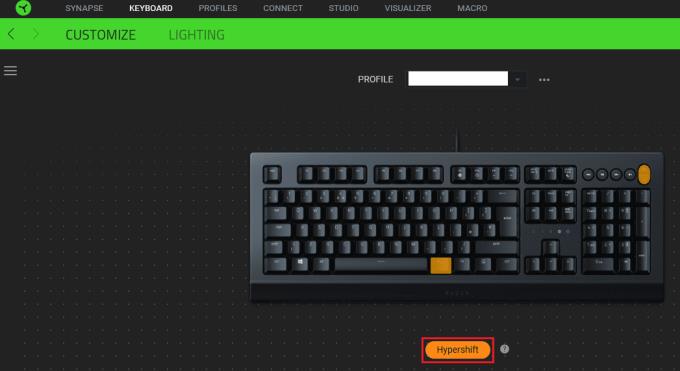
Skirtuko „Klaviatūra“ antriniame skirtuke „Tinkinti“ spustelėkite „Standartinis“, kad perjungtumėte į „Hypershift“ klavišų surišimus.
Pagal numatytuosius nustatymus beveik visi klavišai ir toliau veikia pagal numatytuosius nustatymus, kai paspaudžiamas klavišas „Hypershift“. Tai neapima tik F9-F12 ir klavišo „Pauzė“, kuriuose yra įmontuotų antrinių funkcijų, kurių negalima nepaisyti.
Klavišus, kuriems gali būti suteiktas antrinis susiejimas, galite pasirinkti klaviatūros žemėlapyje, o tada pasirinkti funkciją iš kairėje esančių stulpelių, kaip tai darytumėte įprastą klavišų susiejimo pakeitimą. Suradę antrinę funkciją, kurią norite naudoti, spustelėkite „Išsaugoti“, kad pritaikytumėte nustatymą.
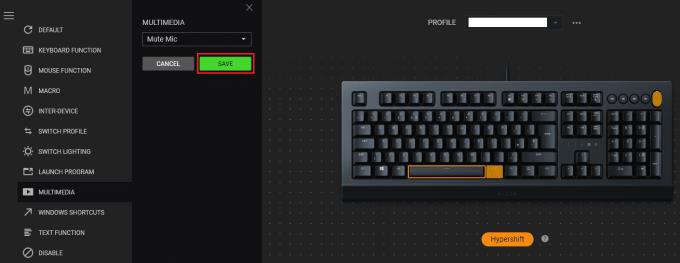
Pasirinkite raktą, kurį norite naudoti, tada kairėje esančiame stulpelyje sukonfigūruokite antrinę funkciją ir spustelėkite „Išsaugoti“.
Kiekvienas klavišas, sukonfigūruotas naudojant pasirinktinę antrinę funkciją naudojant „Hypershift“, bus paryškintas oranžine spalva klaviatūros vaizde, kai rodomas „Hypershift“ rodinys. Tai leidžia lengvai pamatyti, kurių klavišų funkcijos buvo pakeistos, jei kada nors norėsite pakeisti ar anuliuoti nustatymą.
Norėdami naudoti sukonfigūruotą „Hypershift“ funkciją, turite paspausti ir palaikyti „Hypershift“ klavišą „fn“, tada paspauskite norimą naudoti klavišą, kaip darytumėte naudodami bet kurį kitą spartųjį klavišą.
Dažnos Steam avarijos gali turėti įvairių priežasčių. Čia yra 9 galimi sprendimai, kurie gali padėti jums grįžti į žaidimus.
Steam Deck yra galingas nešiojamas prietaisas, leidžiantis žaisti kompiuterinius žaidimus bet kur. Naudojant Steam Deck žaidimams emuliuoti, galima žaisti klasikinius žaidimus iš senesnių konsolių, kurie gali būti neprieinami šiuolaikinėse platformose.
Ieškote būdų, kaip atnaujinti PS5 vidinę atmintį? Tai geriausias vadovas, kurį galite rasti internete apie PS5 atminties atnaujinimą.
Sužinokite, kaip spręsti Juodas Mitas: Wukong avarijas, kad galėtumėte mėgautis šiuo jaudinančiu veiksmo RPG be pertraukų.
Sužinokite mūsų 8 geriausių belaidžių ausinių, remiantis jūsų biudžetu, gyvenimo būdu ir poreikiais, sąrašą.
Jei ieškote, kaip patobulinti savo nustatymus, peržiūrėkite šį būtinų žaidėjų įrangos sąrašą, kad pagerintumėte savo žaidimo patirtį.
Sužinokite, kaip ištaisyti klaidą, kai nesėkmingai prisijungiate prie serverio, klaidos kodas 4008, bandydami žaisti Warhammer 40,000: Darktide, ir sužinokite, kodėl ši klaida atsiranda.
Jei trūksta vidinės atminties jūsų Sony PlayStation 5 arba PS5, galbūt norėsite sužinoti PS5 NVMe reikalavimus atminties plėtrai
Gaukite geresnę žaidimų patirtį ir prijunkite VR Oculus Quest 2 prie kompiuterio. Štai kaip tai padaryta.
Sužinokite, kaip grąžinti PS4 ir PS5 žaidimus į „Playstation Store“ ir gauti pinigų grąžinimą. Sekite šiuos paprastus veiksmus ir pasinaudokite PlayStation pinigų grąžinimo politika.








